

By Adela D. Louie, Last Update: November 4, 2022
Eine der wichtigsten Apps auf unseren Geräten ist die „Kontakte“-App, und wenn Sie ein neues Telefon gekauft haben, ist es sicherlich eine der ersten, die Sie übertragen. Es ist also wirklich notwendig, es zu wissen So übertragen Sie Kontakte von Huawei auf das iPhone.
Es ist auch in Fällen erforderlich, in denen Sie Ihr Huawei-Telefon verkaufen und auf ein iPhone umsteigen wollten. Wenn Sie die Personen schützen möchten, die sich in Ihren Kontakten befinden, ist dies ebenfalls erforderlich.
Und wenn Sie zu den Leuten gehören, die gerade ein neues Telefon bekommen haben, ist es wirklich eine große Hilfe zu wissen, wie man Kontakte von Huawei auf das iPhone überträgt und wie man das macht Übertragen Sie Ihre Kontakte vom iPhone-Gerät auf das Huawei-Android-Gerät. Sie haben auch das Glück, diesen Artikel durchquert zu haben, da wir über einige der bekannten Methoden und Tools sprechen werden, die wir verwenden können, um Ihre Kontakte von Huawei auf das iPhone zu übertragen. Ich denke, die meisten von Ihnen sind wirklich interessiert, also lassen Sie uns beginnen.
Teil 1: Ist es möglich, Kontakte von Huawei auf das iPhone zu übertragen?Teil 2: Welche Methoden gibt es, um Kontakte von Huawei auf das iPhone zu übertragen?Teil Nr. 3: Um alles zusammenzufassen
Bevor wir über den Vorgang zum Übertragen von Kontakten von Huawei auf das iPhone gesprochen haben, lassen Sie uns zunächst wissen, ob es möglich ist, Daten speziell unserer Kontakte von einem Huawei-Telefon auf ein iPhone zu übertragen. Wie wir alle wissen, ist das Betriebssystem eines iPhone ist iOS, während ein Huawei-Gerät als Teil der Android-Familie betrachtet wird.
Obwohl es einen großen Unterschied zwischen den beiden gibt, ist es möglich, Kontakte von einem Huawei-Gerät auf Ihr iPhone zu übertragen. Und die gute Nachricht daran ist, dass es viele Tools und Methoden gibt, die Sie im Internet durchsuchen können und die Ihnen dabei helfen, die Übertragung Ihrer Kontakte richtig auszuführen Huawei auf das iPhone.
Wir werden im Laufe dieses Artikels auch einige dieser Tools und Methoden vorstellen.
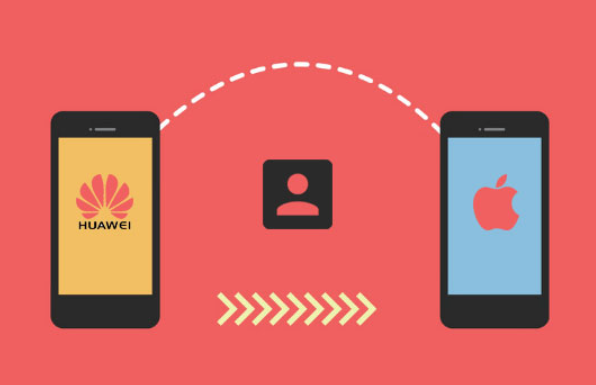
Nachdem wir wissen, dass es möglich ist, Kontakte von Huawei auf das iPhone zu übertragen, müssen wir als nächstes die möglichen Methoden und Tools herausfinden, mit denen wir diese Übertragung ausführen können. Sehen wir uns unten einige dieser Möglichkeiten und Methoden an.
Wenn Sie ein neues Gerät gekauft haben, werden Sie als Erstes Maßnahmen ergreifen, um Ihre Kontakte zu kopieren oder zu übertragen. Es gibt einige von uns, die beim Übertragen von Kontakten keine Kopierwerkzeuge oder Übertragungswerkzeuge verwenden möchten.
In diesem Fall gibt es immer noch eine Lösung, die wir tun können. Wir können die SIM-Karte unseres Telefons verwenden, um Kontakte von Huawei auf das iPhone zu übertragen. Als Benutzer von Mobilgeräten wissen wir, dass die SIM-Karte verwendet wird, um die Benutzer von Mobiltelefonen zu identifizieren und Hunderte Ihrer Kontakte einschließlich Namen, Adressen und anderer Informationen zu speichern.
Die Verwendung Ihrer SIM-Karte bei der Übertragung Ihrer Kontakte von Huawei auf das iPhone hat jedoch viele Nachteile.
Das erste ist das Problem der Speicherkapazität. Sie müssen sicherstellen, dass Sie genügend Speicherplatz auf Ihrer SIM-Karte haben, bevor Sie diese Methode anwenden. Viele der SIM-Karten auf dem Markt haben eine Speicherkapazität zwischen 704.07 KB zu 704.07 KB.
Sie müssen die SIM-Karte auch selbst in Ihr neues iPhone einlegen, sobald Sie sich entschieden haben, sie anstelle Ihres Huawei-Geräts zu verwenden. Und der letzte Nachteil wäre, dass, wenn Sie Kontakte auf einer SIM-Karte speichern, es in seiner einfachsten Form ist, es bedeuten würde, dass Sie neben Ihren Kontakten keine personalisierten Fotos oder Klingeltöne übertragen können. Falls Sie sich für diese Methode entschieden haben.
Hier sind die Schritte, die Sie nacheinander ausführen müssen.
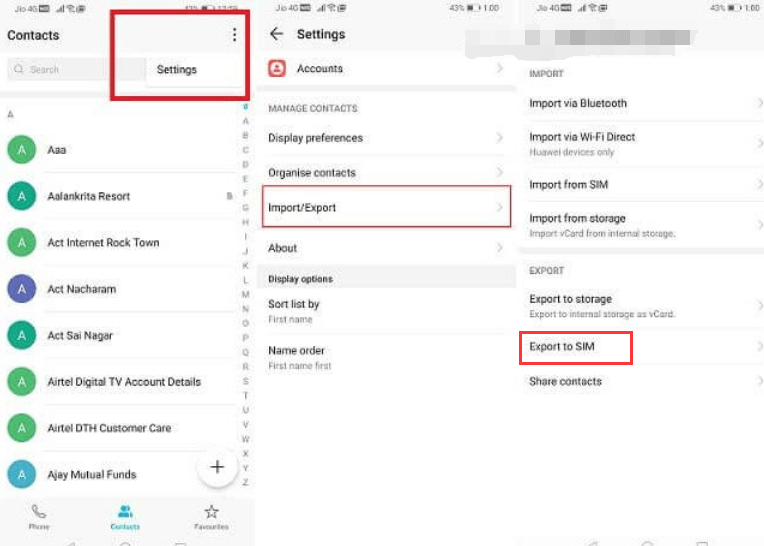
Andererseits ist es auch eine der sichersten Methoden, die Sie ausprobieren können, da es mit allen Arten von Geräten kompatibel ist; Es ist auch praktisch, da während des Vorgangs keine Internetverbindung erforderlich ist. Sie müssen keine Tools oder Anwendungen herunterladen.
Die zweite Methode zum Übertragen von Kontakten von Huawei auf das iPhone ist die Verwendung von iCloud. Lassen Sie uns die Schritte überprüfen, wie wir diese Methode nutzen können.
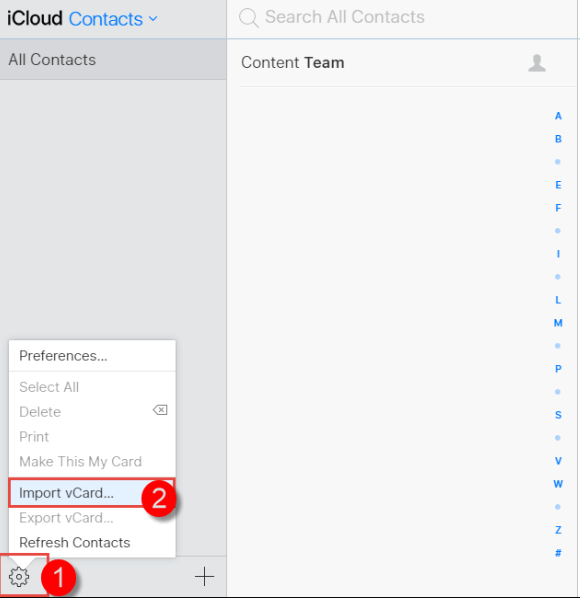
Das letzte Tool, das wir mit Ihnen teilen werden, um Kontakte von Huawei auf das iPhone zu übertragen, ist die Verwendung von FoneDog Telefonübertragung Werkzeug. Es ist das beste Tool, das Sie verwenden können, wenn Sie Ihre Dateien von einem Gerät auf ein anderes übertragen möchten. Es gibt tatsächlich viele gute Funktionen, die Sie über dieses Tool wissen müssen. Lassen Sie uns diese Funktionen unten überprüfen.
Telefonübertragung
Übertragen Sie Dateien zwischen iOS, Android und Windows-PC.
Übertragen und sichern Sie Textnachrichten, Kontakte, Fotos, Videos und Musik auf einfache Weise auf dem Computer.
Voll kompatibel mit den neuesten iOS und Android.
Free Download

Dieses Tool ist auch einfach zu bedienen und das Gute ist, dass es mit vielen Arten von Geräten wie Android-Geräten, iOS, Windows und sogar Mac-Computern kompatibel ist. Lassen Sie uns lernen, wie wir die verwenden können bestes Dateiübertragungstool Tool zum Übertragen von Kontakten von Huawei auf das iPhone unten.
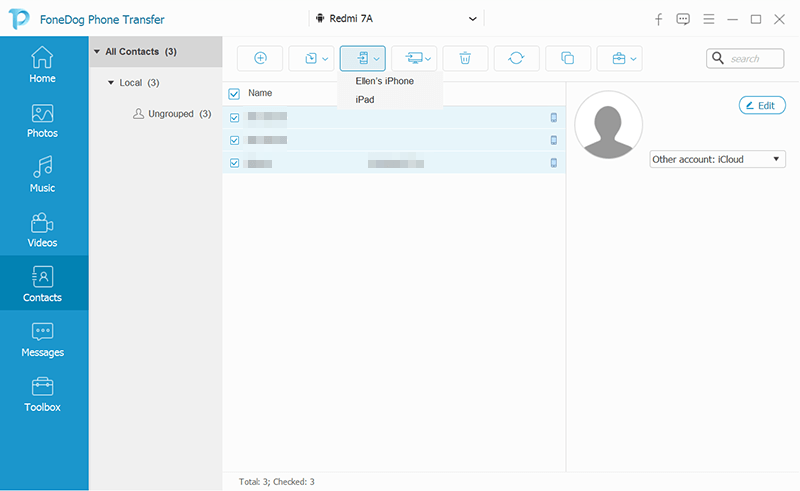
Wenn Sie fertig sind, können Sie jetzt die Dateien, die Sie auf Ihren Computer exportiert haben, auf Ihr neues iPhone übertragen.
Menschen Auch Lesen4 schnelle Methoden zum Übertragen von Dateien auf das iPad ohne iTunesEine einfache Anleitung zum Übertragen von Dateien vom Mac auf das iPhone
Wir hoffen, dass Sie die Informationen, die wir Ihnen mitgeteilt haben, zum Übertragen von Kontakten von Huawei auf das iPhone verwenden können. Diese Methoden sind wirklich nützlich, und Sie können sie alle ausprobieren, bis Sie mit dem Exportieren Ihrer Kontakte auf Ihr neues iPhone erfolgreich fertig sind.
Hinterlassen Sie einen Kommentar
Kommentar
Telefonübertragung
Übertragen Sie mit FoneDog Phone Transfer Daten von iPhone, Android, iOS und Computer ohne Verlust an einen beliebigen Ort. Wie Foto, Nachrichten, Kontakte, Musik usw.
Kostenlos TestenBeliebte Artikel
/
INFORMATIVLANGWEILIG
/
SchlichtKOMPLIZIERT
Vielen Dank! Hier haben Sie die Wahl:
Excellent
Rating: 4.6 / 5 (basierend auf 67 Bewertungen)